- 动态
- 大事记
|
|
|
重置密码
|
|
验证邮件发送成功
如果没有收到邮件,请检查垃圾邮件,或点击重新发送按钮
查看我的邮箱
(60)重新发送
|
 您已经注册成功
请妥善保存您的账号和密码 3s后自动关闭
|
 您的密码已重置成功
3s后自动关闭
|
 确认更改密码
|
请输入验证码的计算结果
看不清,换一张?
提交
|
建议反馈提交
取消
|
绑定手机号您不是手机注册用户,还不能操作创建群或申请为群参与者,请绑定手机号(手机号绑定后将也成为登录账号)
绑定
取消
|
合并账号发送验证码
合并
取消
|
设置密码设置手机密码,以后可以通过手机号登录
取消
提交
|
绑定手机发送验证码
确定
取消
|
合并账号该手机已注册,是否需要绑定账号?
确定
取消
|
提示取消
解绑并绑定
|
|
只有实名认证用户可创建活动,
请先进行实名认证 确定
|
扫描下载开问APP |

申请或邀请群成员?
增加群成员有三种方式:一是由群管理者邀请并经本人同意;二是本人申请并经规则审批;三是在不需要审批的公开群中发表修订或添加内容后即成为群成员。
邀请群成员的事项是群规则中需要决策的事项,需要符合设定的群规后能够有效并正式发出邀请或批准相应申请。被邀请人接到邀请通知后,确认接受邀请,相应人员即成为该群成员。
1)邀请群成员
PC上,在群主页的左侧,点击“邀请参与者”按钮。
APP:从群主页右上角三个点进入群信息后,第二项即为"参与者",点击“邀请参与者”即可通过勾选或搜索开问用户,邀请其为参与者。
经验小提示:可以先关注某用户,这样在邀请时会默认显示出来,直接勾选确认即可。
2)本人申请参与者
PC上,在群首页标题下,点击“申请参与者”按钮,即可发起申请成为群参与者的程序。
APP里,进入公开群的群信息里,不是参与者的,可以看到“申请参与者”按钮,点击即可申请。
3)对于设置的参与者审批规则是无须审批的群,在申请参与者后即刻成为该群参与者。并且可以不需要申请,直接发表修订或添加内容,发表后即自动成为参与者。
群成员如何退出?
除了第一管理者外,其他群成员都可以退出群(群的第一管理者若想退出,可调整管理者次序不再担任第一管理者)。
APP操作:群成员退出群时,在“我的群-管理的群”“我的群-参与的群”下,在具体群的右上点三个点,选择“退出”按钮,确认后即不再是该群参与者。
PC操作:群成员退出群时,在“我的主页-管理的群”或“我的主页-参与的群”下,点击“退出”按钮,确认后即不再是该群参与者。
群参与者退出群后即不再是群参与人员。但可以依平台程序再次申请成为群参与者。
如何发言与发表修订?
群成员可以在群的某段正文旁边发言和发表修订,这是开问群的一个重要特色。
发言,指发表一段或多段内容,发表后该内容显示在正文的旁边。如果相应添加被管理者采纳通过后,这些内容将增加在当前正文后面,成为新的正文,并且可以被发言和修订。
发表修订,指发表一段内容,其将显示在该正文的旁边。如果该内容被管理者采纳通过后,该内容将替换当前的这段正文。
群成员对群当前每一段正文均可以发言或发表修订,已有发言和修订显示在该正文的旁边。用户可在“群信息-功能设置”里,自由选择显示位置和是否自动展开,共有三种模式:下方点击展开、下方自动展开、(仅限PC)右方点击展开。
在某段落右下角标识区,以相应数字代表发言和修订条目数量。
在上图中,上面就是一段文文,其右下角(红圈内)为发言标识和修订标识,其中的数字为已经发表的条数。
点击某段主文时,该段落右下角的发言和修订标识及内容就会显示出来。
在群信息-功能设置里,有是否开启发言、修订功能的按钮。若将某功能关闭,则除管理者之外的人均不能操作,但管理者仍然可以操作。
若想发表修订某段正文的意见,则点击“修订”按钮,打开一个编辑器,系统将主文的原文带入。发言者修改、补充后提交即可。
如果要想发表删除某段正文的意见,则同样是点击发表“修订”按钮,选择“整段删除”,提交即可。管理者采纳整段删除的意见后,原正文将被删除。原正文若有发言,则全部归入在上一段正文后面显示;原正文若有发表的其他修订意见,则不再显示。
发言时可以一次输入较多内容,或者导入WORD、PPT等,操作方法是:点击“高级模式”,高级模式的输入与创建群输入初始文档是完全一样的,可以合并段、删除段、导入WORD、PPT等。具体使用详见创建群部分。
查看已有发言和修订
通过下述方式可以查看已有发言或修订:
一是点击某段主文内容时,该段内容如果已经有发言或修订,会在该段下面(PC上修订可以是右边)显示出来。
二是直接点击发言或修订按钮后的数字,该数字代表已有发言或修订的条数,点击即直接显示具体内容。
三是在群动态中,按时间逆序呈现了全部发言或修订信息,点击可穿透到具体位置查看。
如何对发言、修订投票
对于公开群,平台用户都可以对已有发言或修订进行投票。投票时,点击相应内容右上的小手标识,投票后小手变为彩色。
开问网对发言或修订内容的投票有两种规则:
一种是一人一票,一种是一人一天一票。这个规则由群管理者在群信息设置里设置。
对群发言点评、评分
点评:群管理者、参与者可针对发言进行点评,并且点评内容可以进行回复。
评分:管理者可以在群信息里打开对群发言评分功能,打开评分功能时可以设置最高分数(比如10或100),设置后,群管理者可针对发言进行评分,评分只有管理者和被评分本人可见。
采纳发言或修订为正文
有权限的群管理者可以对已发表的发言或修订内容表示采纳的意见。
标准群的操作:
在标准群内,第一管理者或授权管理者点击采纳并提交,则相应内容即转为正文。
高级群的操作:
在高级群模式下,采纳数达到设置的规则要求数量且操作生成新版本后,相应发言或修订内容就采纳为正文,高级群模式下可以一次将多条意见采纳为正文。
表示采纳意见的方法:点击发言或修订的内容右下的采纳标识(点击后显示为彩色,并在后面的数字加上级;再次点击则取消采纳,显示为灰色,采纳数会减1)。
高级群模式下,管理者表示采纳意见有以下几个规则:
一是对每段正文的修订内容,每个管理者只有一个采纳票。也就是说,若一段正文有多个修订,已经对一个修订投采纳票后,如果再对该段正文的其他修订内容投票,则原来的投票自动取消。
二是对每段正文的相应发言内容,每个管理者对每条发言均可以投一个采纳票。也就是说,同一段正文的多条发言均可以采纳为正文。
发言与修订内容如何排序?
就同一条正文的发言和修订,均展示在该正文的旁边。其中,手机端是在下面,而PC端还可以选择显示在右侧。
在手机端,是先显示修订内容,后显示发言内容。
当发言或修订中有多条内容时,平台提供了两种排序模式。
模式一:按采纳和投票数排序。相应规则是:先按管理者的采纳数进行排序,管理者的采纳数高的排在前;管理者的采纳数相同的,按投票数排序,投票数排序高的排在前;管理者采纳数和投票数均相同的(包括均为0的),按发表时间倒序排序。
模式二:按发表时间倒序排序。
管理者可以选择和调整排序模式。
高级群的生成新版本
高级群模式下,可以通过管理者采纳,从而相应发言或修订转为正文,因在系统中对这个变更会记录一个新的正文版本,所以也叫“生成新版本”。在执行该操作时,管理者采纳数已经达到表决通过条件的发言或修订均转变为正文。
操作生成新版本时(APP点击右上三个点中的“生成新版本”,PC点击群首页左侧“生成新版本”按钮),就会进入操作界面。在有权限的管理者发表添加或修订时,会显示一个快捷操作按钮。
在PC 点击生成新版本,会进入修订详情页,左侧为正文原版本,右侧为新版本。这时可以看到新旧版本的对比。
生成新版本的修订详情页最下方有“提交”和“取消”两个按钮,点击“提交”则提交完成生成新版本。
如果当前没有发言或修订的采纳票数达到最低通过票数要求,则系统会提示不能操作生成新版本。如果已经有一个生成新版本请求在审批程序中时,或者有管理者正在操作生成新版本,这时其他管理者不能操作该功能。
在操作生成新版本功能时,管理者不能表示采纳意见。
生成新版本中对发言和修订的处理说明:在生成新版本时,在生成新版本前的发言和修订是按一定规则,部分带进了新版本,部分没有带进新版本。若某段正文的一条修订因采纳数达到规则票数而进入了新版本,则在新版本中,该段内容替换为投票通过的修订内容,该段正文所有其他修订均不再进入新版本;而某段正文的发言中,未达采纳票数的添加内容均继续进入新版本作为发言内容。
对于某一段,如果该段有发言和修订,但任一条发言、修订的采纳投票均未达到规则票数,从而新版本中该段没有变化,则在新版本中,该段的所有发言、修订均继续进入新版本作为该段正文的发言、修订内容。
 正在加载……
正在加载……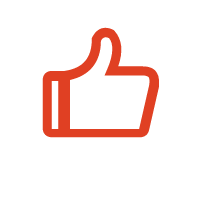 赞 | 14
赞 | 14
|
|